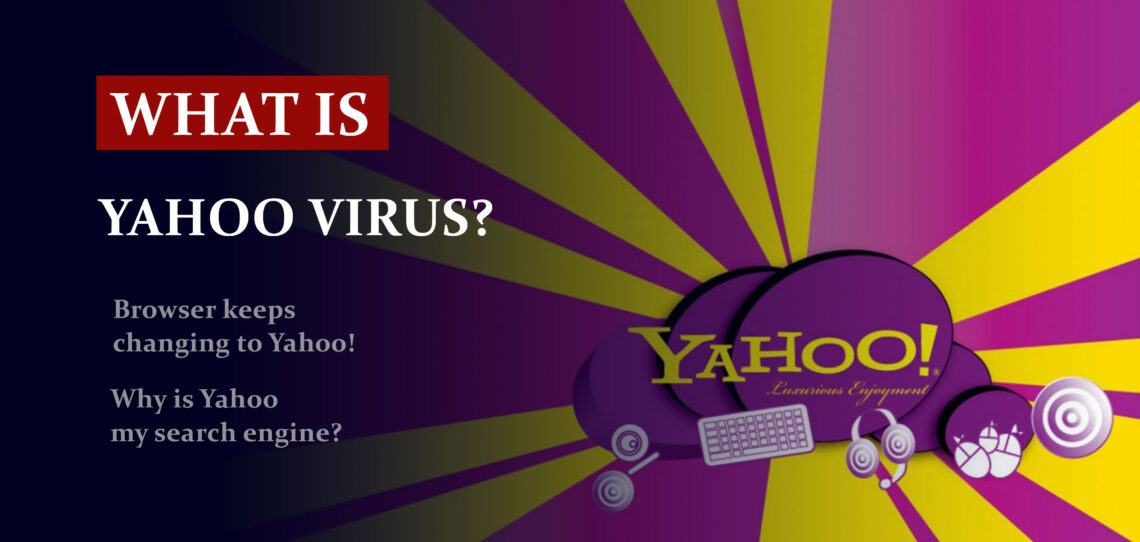Yahoo es un motor de búsqueda ampliamente utilizado que algunos usuarios pueden preferir sobre otras opciones. Sin embargo, si tu navegador cambia a Yahoo sin tu conocimiento o consentimiento, podría ser debido a software malicioso o adware en tu computadora.
Cómo arreglar tu navegador
Aquí tienes algunos pasos que puedes seguir para arreglar tu navegador si sigue cambiando a Yahoo:
Eliminar Programas Sospechosos o Extensiones del Navegador: Ve al Panel de Control de tu computadora y desinstala programas desconocidos. Además, revisa las extensiones de tu navegador y elimina aquellas que no reconozcas o no recuerdes haber instalado.
Restablecer la Configuración de Tu Navegador: Restablecer la configuración de tu navegador a menudo puede ayudar a eliminar modificaciones no deseadas. Navega a la configuración de tu navegador y busca un botón que diga “Restaurar a los valores predeterminados”.
Escanea tu computadora en busca de malware: Utiliza tu software antivirus para escanear tu computadora en busca de software malicioso o adware que podría estar causando el problema.
Cambia Tu Motor de Búsqueda Predeterminado: Si deseas cambiar el motor de búsqueda predeterminado en tu navegador, navega a su configuración y busca una opción para desactivarlo. Tienes varias opciones como Google, Bing o DuckDuckGo para elegir.
Siguiendo estos pasos, deberías poder restaurar tu navegador y evitar que cambie automáticamente a Yahoo u otro motor de búsqueda no deseado.
¿Qué es un virus secuestrador de navegadores?
Los virus secuestradores de navegadores son programas maliciosos que toman el control de tu navegador web sin tu conocimiento y alteran su configuración sin permiso. Su objetivo suele ser redirigirte desde un sitio web o motor de búsqueda a otro, generalmente con la intención de generar ingresos publicitarios o robar información personal.
Señales de que tu navegador podría haber sido infectado con un virus incluyen:
- La página de inicio se ha cambiado por otra página web sin tu consentimiento.
- Tu motor de búsqueda también ha sido reemplazado sin consentimiento.
- Cuando intentas acceder a un sitio web o motor de búsqueda específico, puede redirigirte a uno completamente diferente.
- Tu navegador muestra ventanas emergentes u otros anuncios que no esperabas ver.
- Si crees que tu navegador ha sido infectado por un virus, actúa de inmediato utilizando software antivirus para escanear y eliminar las amenazas. Alternativamente, restablece todas las configuraciones a sus valores predeterminados o desinstala y reinstala por completo. Además, toma medidas para prevenir futuras infecciones manteniendo el software antivirus actualizado, evitando sitios web sospechosos y teniendo precaución al descargar software de internet.
Tu computadora podría tener malware
El navegador predeterminado que estás utilizando se cambia a Yahoo, lo que podría indicar una infección de malware en tu computadora.
Este problema podría ser causado por un malware específico, el virus de redirección de búsqueda de Yahoo. El virus funciona al enviar rápidamente tus navegadores web a un sitio web intermediario (o a veces, a varios sitios web) y luego redirige a los usuarios al sitio web de Yahoo.
Cualquier dinero generado por los clics que hagas a través de Yahoo redirigirá parte de los ingresos de nuevo a los sitios intermediarios. Los hackers detrás del virus también lo están utilizando para recopilar datos y rastrear tus actividades en la web.
No es culpa de Yahoo, es un problema que necesitas resolver. No es una buena idea verse obligado a usar Yahoo debido a un malware que podría infiltrarse en tu computadora y causar daño.
Existen diversas formas en que tu sistema podría infectarse con el virus de redirección, pero es igual para todos los navegadores: cambia la configuración de tu navegador.
Restablecer la configuración del navegador a los valores predeterminados
Método manual para restablecer el navegador
Para restablecer Edge, sigue estos pasos:
- Abre la pestaña “Configuración y más” en la esquina superior derecha, luego busca el botón “Configuración”. En el menú que aparece, elige la opción “Restablecer configuración”:
- Después de seleccionar la opción Restablecer configuración, verás el siguiente menú que indica las configuraciones que se restaurarán a su estado original:


Para Mozilla Firefox, sigue los siguientes pasos:
- Abre la pestaña de Menú (tres rayas en la esquina superior derecha) y haz clic en el botón “Ayuda”. En el menú que aparece, elige “Información de solución de problemas”:
- En la siguiente pantalla, encuentra la opción “Actualizar Firefox”:


Después de elegir esta opción, verás el siguiente mensaje:

Si usas Google Chrome
- Abre la pestaña de Configuración, encuentra el botón “Avanzado”. En la pestaña extendida, elige el botón “Restablecer y limpiar”:
- En la lista que aparece, haz clic en “Restaurar configuración a sus valores originales”:
- Finalmente, verás la ventana donde se muestran todas las configuraciones que se restablecerán a sus valores predeterminados:



Opera se puede restablecer de la siguiente manera
- Abre el menú de Configuración presionando el ícono de engranaje en la barra de herramientas (lado izquierdo de la ventana del navegador), luego haz clic en la opción “Avanzado” y elige el botón “Navegador” en la lista desplegable. Desplázate hacia abajo, hasta la parte inferior del menú de configuración. Encuentra allí la opción “Restaurar configuración a sus valores originales”:
- Después de hacer clic en el botón “Restaurar configuración…”, verás la ventana donde se muestran todas las configuraciones que se restablecerán:


Cuando los navegadores web se restablezcan, asegúrate de que tu navegador web se conecte definitivamente al DNS correcto al conectarte a la página web que deseas. Crea un archivo de texto titulado “hosts” en el escritorio de tu computadora, luego ábrelo y llénalo con el siguiente texto[efn_note]Guía oficial de Microsoft para restablecer el archivo de hosts.[/efn_note]:
#
# This is a sample HOSTS file used by Microsoft TCP/IP for Windows.
#
# This file contains the mappings of IP addresses to host names. Each
# entry should be kept on an individual line. The IP address should
# be placed in the first column followed by the corresponding host name.
# The IP address and the host name should be separated by at least one
# space.
#
# Additionally, comments (such as these) may be inserted on individual
# lines or following the machine name denoted by a ‘#’ symbol.
#
# For example:
#
# 102.54.94.97 rhino.acme.com # source server
# 38.25.63.10 x.acme.com # x client host
# localhost name resolution is handle within DNS itself.
# 127.0.0.1 localhost
# ::1 localhost
Encuentra el archivo hosts.txt en el directorio C:/Windows/System32/drivers/etc. Cambia el nombre de este archivo a “hosts.old.txt” (para distinguirlo del nuevo) y luego mueve el archivo que creaste en el escritorio a esta carpeta. Elimina el archivo hosts.old de esta carpeta. Ahora tienes tu archivo de hosts como nuevo.
Sin embargo, existe un problema que dificulta mucho la reparación, especialmente sin un programa anti-malware. La mayoría de las variantes de adware que se utilizan para mostrar anuncios emergentes están alterando las configuraciones profundas del navegador, deshabilitando el acceso a la pestaña de configuración. Entonces, si intentas cambiar la configuración de tu navegador después de que tu sistema haya sido infectado por malware relacionado con anuncios emergentes, tu navegador se bloqueará pronto. En ciertos casos, no verás un bloqueo, pero habrá un aumento significativo en la latencia después de presionar la tecla “configuración”. El navegador dejará de responder durante ~ 30 segundos y luego volverá a la normalidad, hasta que intentes abrir la configuración nuevamente.
Restablece la configuración de tu navegador con GridinSoft Anti-Malware
Para restablecer tu navegador con GridinSoft Anti-Malware, abre la pestaña de Herramientas y haz clic en el botón “Restablecer configuración del navegador”.

Puedes ver la lista de opciones para cada navegador. Por defecto, están configuradas de manera que se ajustan a la mayoría de los usuarios. Presiona el botón “Restablecer” (esquina inferior derecha). En un minuto, tu navegador estará como nuevo.

Se recomienda restablecer el navegador a través de la herramienta antivirus de GridinSoft, ya que esta última también puede restablecer el archivo HOSTS sin comandos adicionales.
User Review
( vote) ![]() Inglés
Inglés ![]() Alemán
Alemán ![]() Japonés
Japonés ![]() Portugués, Brasil
Portugués, Brasil ![]() Francés
Francés ![]() Turco
Turco ![]() Chino tradicional
Chino tradicional ![]() Coreano
Coreano ![]() Indonesio
Indonesio ![]() Hindi
Hindi ![]() Italiano
Italiano